Nếu như bạn đang dùng iPhone từ thế hệ 8 trở lên có mặt lưng bằng kính, thì logo quả táo ẩn giấu chức năng khá thú vị. Trên thực tế, tính năng này vẫn chưa có ngay lập tức mà chỉ bắt đầu phổ biến từ iOS 14 vào năm 2020. Sau khi cài đặt, bạn có thể gán cho logo quả táo ở mặt lưng iPhone thực hiện chức năng back-tap.
Đối với Back Tap trong iOS 14 trở lên, chạm nhanh hai lần hoặc ba lần vào mặt sau của iPhone thì có thể mở Trung tâm điều khiển, chụp ảnh màn hình, kích hoạt một số tác vụ dành riêng..v...v. Để làm được, bạn hãy thực hiện theo các bước đơn giản sau đây.
Cách bật chức năng gõ lên logo táo ở mặt lưng iPhone
- Kiểm tra xem bạn đã có phiên bản iOS mới nhất trên iPhone 8 trở lên không.
- Đi tới phần Cài đặt > Chọn Trợ năng > Cảm ứng > Chạm vào mặt sau.
- Nhấn chọn Double Tap hoặc Triple Tap và chọn hành động mà mình muốn.
- Nhấn đúp hoặc nhấn ba lần vào mặt sau của iPhone để kích hoạt hành động bạn đã đặt.
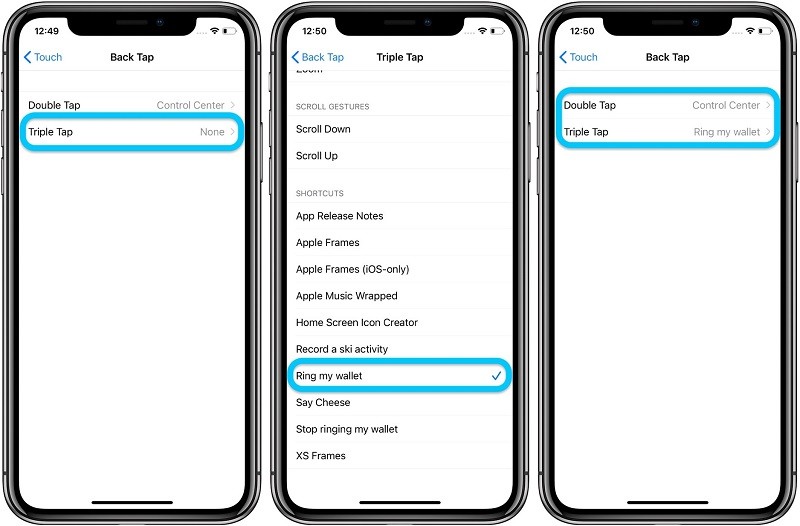 |
Thực hiện gõ đúng lên logo táo ở mặt lưng iPhone
Đối với dòng iPhone XS hoặc mẫu cũ hơn: iPhone XS hoặc mẫu cũ hơn logo táo sẽ được đặt cao ở nửa phía trên của mặt lưng, vì vậy bạn cần gõ đúng vào vị trí của logo mới có thể kích hoạt những chức năng đã gán cho thao tác gõ.
 |
Đối với dòng iPhone 11 trở lên: Từ thế hệ iPhone 11, logo táo đã được Apple dời xuống giữa mặt lưng, vì vậy chức năng gõ lên logo táo cũng trở nên dễ thực hiện hơn. Bạn chỉ cần gõ đúng vào khu vực giữa mặt lưng là có thể thực hiện các chức năng.
Nhìn chung chức năng gõ lên logo táo của iPhone khá thú vị nhưng bạn cần làm quen một chút để thành thạo. Điều này sẽ giúp cho thao tác của bạn nhanh hơn như khóa màn hình, chụp ảnh màn hình mà không cần phải nhấn các tổ hợp nút.














